- Автор Jason Gerald [email protected].
- Public 2024-01-15 08:18.
- Соңғы өзгертілген 2025-01-23 12:24.
Бұл wikiHow сізге 30 күндік ақысыз сынақ нұсқасында Spotify Premium-ді ақысыз пайдалануға және ақылы болмау үшін Premium жазылымынан бас тартуға үйретеді. Сіз Spotify Premium -ді абоненттік төлемді тоқтатпай -ақ ақысыз пайдалана алмайсыз, бірақ Spotify -ды пайдалануды жалғастырғыңыз келе ме, жоқ па, оны ақысыз сынақ ретінде пайдалануға болады. Есіңізде болсын, Spotify Premium -дің ақысыз сынақ нұсқасын сізде ақысыз Premium -ге тіркелу үшін ешқашан пайдаланылмаған Spotify тіркелгісі болған жағдайда ғана алуға болады. Сонымен қатар, сіз iPhone -да Spotify бағдарламасының жұмыс үстелі немесе Spotify қосымшасы арқылы Premium -ге жазыла алмайсыз.
Қадам
3 -ші әдіс 1: Жұмыс үстелінде ақысыз премиум сынақ нұсқасын алу
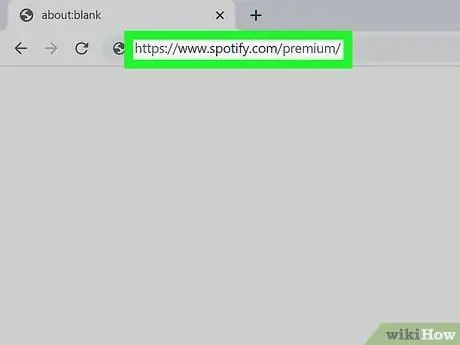
Қадам 1. Spotify сайтына кіріңіз
Веб -шолғышты іске қосыңыз және https://www.spotify.com/premium/ сайтына кіріңіз. Spotify Premium беті ашылады.
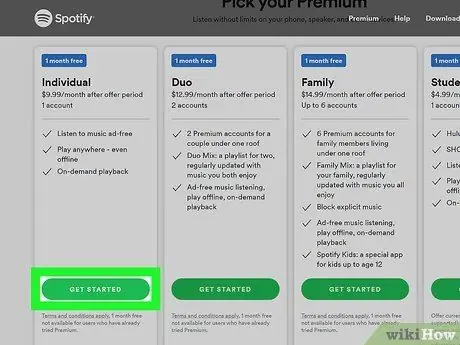
Қадам 2. Spotify парағының ортасындағы жасыл ТЕГІН СЫНАУ БАСТАУ түймесін басыңыз
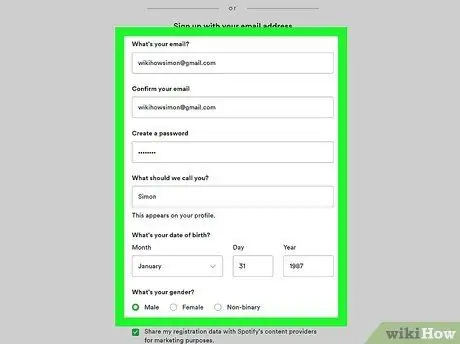
Қадам 3. Сұралған кезде тіркелгі туралы ақпаратты енгізіңіз
Егер сіз Spotify сайтына кірмеген болсаңыз, сізге электрондық пошта мекенжайы мен парольді енгізу қажет, содан кейін түймесін басыңыз. КІРУ жалғастыру үшін.
- Жүйеге кірген кезде келесі қадамға өтіңіз.
- Егер сізде әлі тіркелгі жоқ болса, түймені басыңыз Тіркелу беттің төменгі жағында орналасқан, содан кейін Spotify есептік жазбасын құру үшін берілген форманы толтырыңыз. Тіркелгеннен кейін Spotify Premium бетіне оралыңыз.
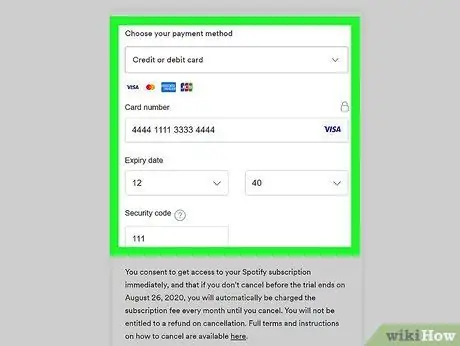
Қадам 4. Төлем туралы ақпаратты енгізіңіз
Сіз бірінші айда $ 9.99 айлық төлемді төлемесеңіз де, төлем картасына картаңыздың нөмірін, атын, жарамдылық мерзімін және қауіпсіздік кодын енгізу қажет болады.
Енді Spotify Premium PayPal арқылы төлемдерді қабылдамайды, сондықтан бұл әрекетті орындау үшін сізге дебеттік немесе несиелік картаны пайдалану қажет болады
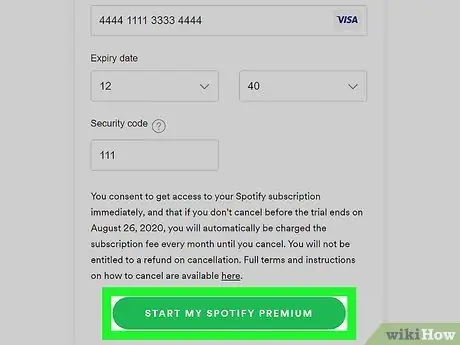
Қадам 5. Төлем туралы ақпарат бөлімінің астындағы жасыл 30 күндік ТЕГІН СЫНАУ түймесін басыңыз
Сіздің Premium жазылымыңыз бірден басталады. 30 күн ішінде сіз Spotify Premium мүмкіндіктеріне ақысыз қол жеткізе аласыз. Егер 30 күн өтсе, жазылымнан бас тартпасаңыз, айына $ 9.99 абоненттік төлем төлеуіңіз керек.
Сынақ мерзімі аяқталуға бір немесе бірнеше күн қалғанда жазылымнан бас тартсаңыз, келесі айда сізден төлем алынбайды
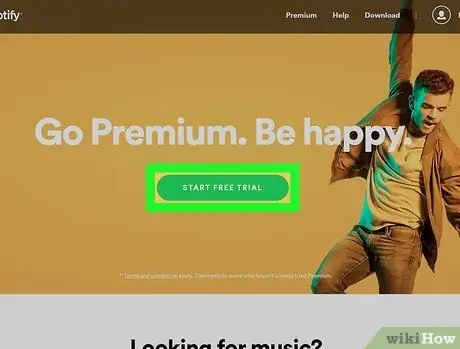
Қадам 6. Егер қаласаңыз, ақысыз сынақ мерзімін ұзартыңыз
Сіз Spotify Premium -ді ақысыз пайдалана алмайтын болсаңыз да, сіз басқа электрондық пошта мекенжайы бар жаңа Spotify есептік жазбасын (немесе Facebook есептік жазбасын) жасай аласыз, содан кейін ақы алынбай тұрып жазылымнан бас тарта аласыз. Бұл практикалық емес, бірақ бұл сізге Spotify Premium -ді ай сайын $ 9.99 төлемей ақысыз үздіксіз пайдалануға мүмкіндік береді.
3 әдіс 2: Android -те ақысыз премиум сынақ нұсқасын алу
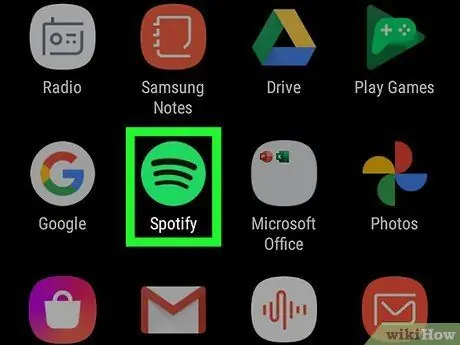
Қадам 1. Spotify іске қосыңыз
Қара қисық сызықтар бар жасыл шеңбер болып табылатын Spotify белгішесін түртіңіз. Есептік жазбаңызға кіргеннен кейін Spotify басты беті ашылады.
- Егер жүйеге кірмеген болсаңыз, түртіңіз КІРУ, электрондық пошта мекенжайы мен құпия сөзді теріңіз, содан кейін түймесін түртіңіз КІРУ.
- Сіз iPhone, iPod немесе iPad -да Spotify Premium тегін сынақ нұсқасына жазыла алмайсыз.
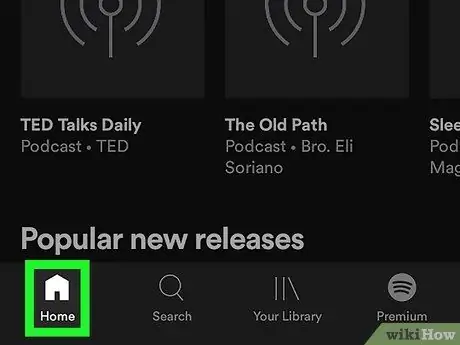
Қадам 2. Төменгі оң жақ бұрышта орналасқан Сіздің кітапхананы түртіңіз
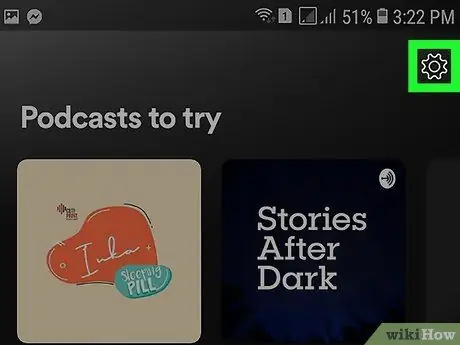
Қадам 3. Параметрлер түймесін түртіңіз
Параметрлер мәзірін ашу үшін жоғарғы оң жақ бұрыштағы беріліс белгішесін түртіңіз.
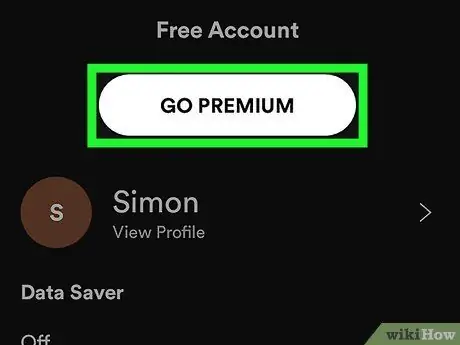
Қадам 4. ПРЕМИУМҒА ӨТУ түймесін түртіңіз
Бұл экранның жоғарғы жағындағы үлкен түйме.
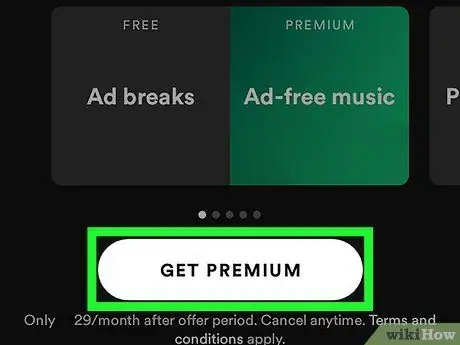
Қадам 5. PREMIUM АЛУ түймесін түртіңіз
Экранның жоғарғы жағында «Қазір жазылыңыз және 30 күн тегін алыңыз» айдары орналасқан. Төлем беті ашылады.
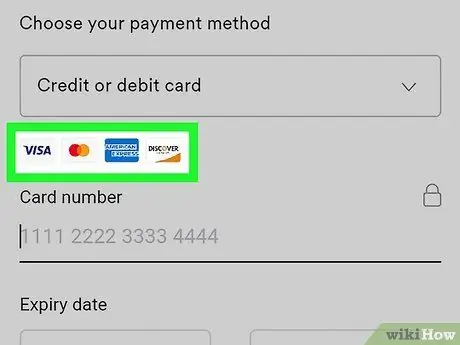
Қадам 6. Дебеттік немесе несиелік картаңыздың бар екеніне көз жеткізіңіз
Spotify енді PayPal арқылы төлемдерді қабылдамайды, сондықтан сіз Premium шотына тіркелу үшін картаны пайдалануыңыз қажет.
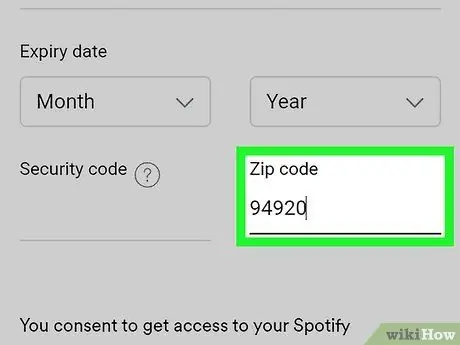
Қадам 7. Пошта индексін енгізіңіз
«Пошталық индексіңізді енгізіңіз» мәтіндік өрісіне картаның есеп айырысу мекенжайы бойынша пошталық индексті енгізіңіз.
Бұл сіздің қазіргі пошталық индексіңізбен бірдей болмауы мүмкін
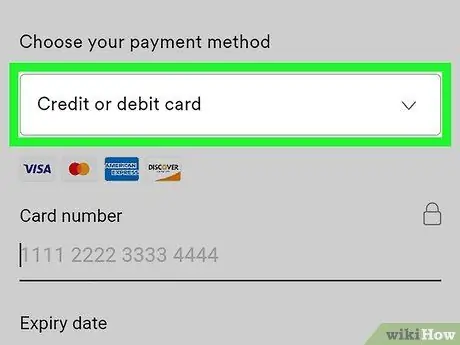
Қадам 8. ЖАЛҒАСУ түймесін түртіңіз
Бұл экранның төменгі жағындағы жасыл түйме.

Қадам 9. Төлем туралы ақпаратты енгізіңіз
Белгіленген өрістерге картаңыздың атын, нөмірін, жарамдылық мерзімін және қауіпсіздік кодын енгізіңіз.
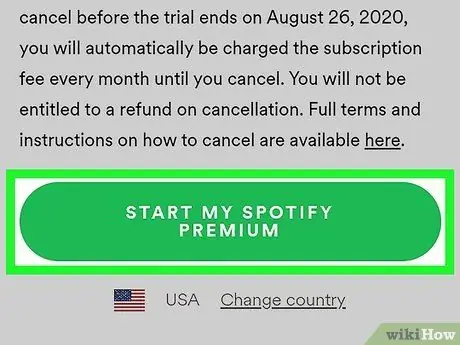
Қадам 10. Экранның төменгі жағында орналасқан ЖАЛҒАСУ түймесін түртіңіз
Осылайша, тіркелгі Spotify Premium-дің 30 күндік тегін сынақ нұсқасын пайдалану үшін тіркеледі. Сынақ мерзімі аяқталғаннан кейін, егер сіз жазылымнан бас тартпасаңыз, ай сайынғы $ 9.99 ақысын төлеуіңіз керек.
Егер сіз жазылымнан сынақ мерзімі аяқталғанға дейін бір немесе бірнеше күн ішінде бас тартсаңыз, Spotify келесі ай үшін сізден ақы алмайды
3 -ші әдіс 3: Премиум жазылымды ақы алынбай тұрып жою
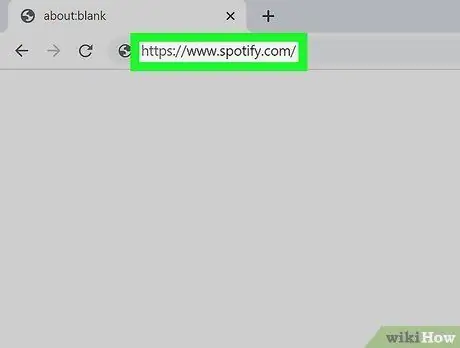
Қадам 1. Spotify сайтына кіріңіз
Компьютерде веб -шолғышты іске қосыңыз және https://www.spotify.com/ сайтына кіріңіз. Егер сіз жүйеге кірсеңіз, Spotify бақылау тақтасының беті ашылады.
- Егер сіздің шолғыш кіру мәліметтерін сақтамаса, түймесін басыңыз Кіру беттің жоғарғы оң жағына Spotify тіркелгісінің электрондық пошта мекенжайы мен құпия сөзін енгізіп, нұқыңыз КІРУ.
- Сынақ мерзімі аяқталған кезде ақы алынбау үшін Spotify Premium жазылымынан мерзімі аяқталғанға дейін (30 күн) бас тартыңыз. Сіз 30 күндік сынақ нұсқасын жоғалтпай жазылымды кез келген уақытта тоқтатуға болады.
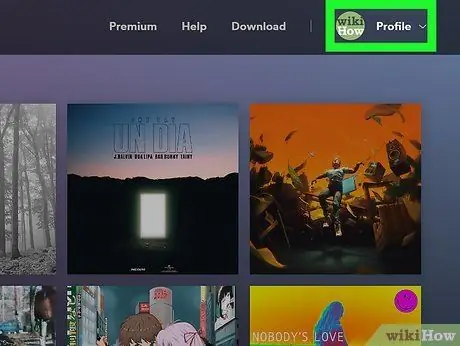
Қадам 2. Профильдер түймешігін басыңыз
Бұл опция жоғарғы оң жақта. Ашылмалы мәзір көрсетіледі.
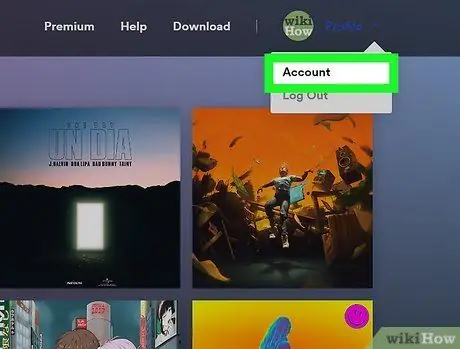
Қадам 3. Ашылмалы мәзірде Есептік жазба түймешігін басыңыз
Сіздің Spotify есептік жазбаңыздың беті ашылады.
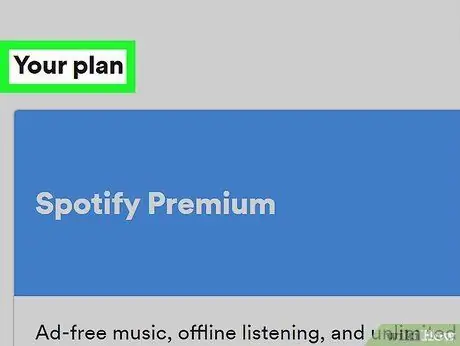
Қадам 4. ЖОСПАРДЫ БАСҚАРУ түймесін басыңыз
Бұл беттің оң жағындағы «Spotify Premium» тақырыбының астындағы қара түйме.
Егер бұл опция жоқ болса, алдымен қойындыны басу арқылы оң жақта екеніңізді тексеріңіз Шотқа шолу беттің жоғарғы сол жағында.
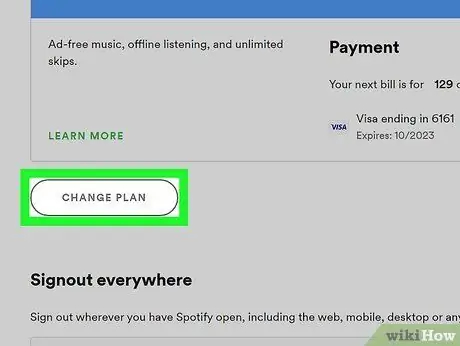
Қадам 5. ӨЗГЕРТУ ЖӘНЕ БОЛДЫРМАУ түймесін басыңыз
Бұл беттің ортасындағы жасыл түйме.
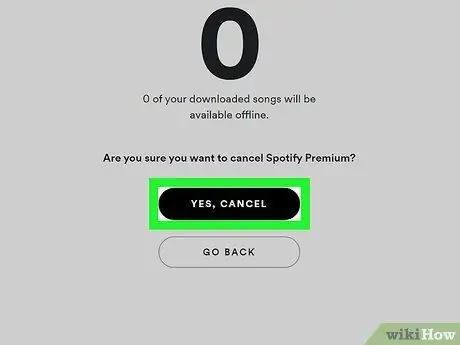
Қадам 6. PREMIUM -дан бас тартуды басыңыз
Бұл «Жоспарларды өзгерту» айдарының астында беттің оң жағындағы сұр түйме.

Қадам 7. ИӘ, БОЛДЫРУ түймесін басыңыз
Түйме беттің жоғарғы жағында орналасқан. Бұл 30 күн ішінде Spotify Premium тегін сынақ нұсқасын аяқтайды. Бұл сізді абоненттік төлемдердің есебінен сақтайды.
Spotify Premium -дің ақысыз сынақ нұсқасын сіз жасағаннан кейін бірден жоюға болады. Сіз Premium -ді 30 күн бойы пайдалана аласыз
Кеңестер
- Spotify қосымшасының жұмыс үстелі нұсқасының «ЕСЕПТІ ЖОҒАРТУ» бөлімі болса да, оны таңдаған кезде Spotify Premium веб -беті ашылады.
- Premium -дің ақысыз сынақ нұсқасы Spotify есептік жазбаңызға кіру үшін қолданылатын барлық платформаларда қолданылады. Бұған мобильді құрылғылар, ақылды теледидарлар (ақылды теледидарлар), консольдер және басқа компьютерлер кіреді.
Ескерту
- Дебеттік/несиелік карта туралы ақпаратты енгізген кезде қауіпсіз интернет байланысын қолданыңыз.
- Заңсыз болғандықтан, Spotify Premium -ді шексіз ақысыз беретін кез келген сайт немесе қызмет, ақырында, сіздің компьютеріңізге зиянды бағдарламаны (зиянды бағдарламалық қамтамасыз етуді) тарататын алаяқтық болуы мүмкін.






